携帯電話やパソコンの Gmail 内でメールを翻訳する方法
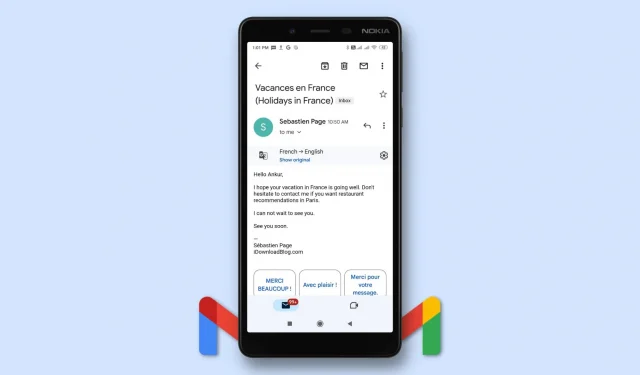
携帯電話やパソコンの Gmail に組み込まれている翻訳機能を使用して、Gmail を終了したり、外部の翻訳サービスを必要とせずに、外国語で書かれたメールを読む方法を学びます。
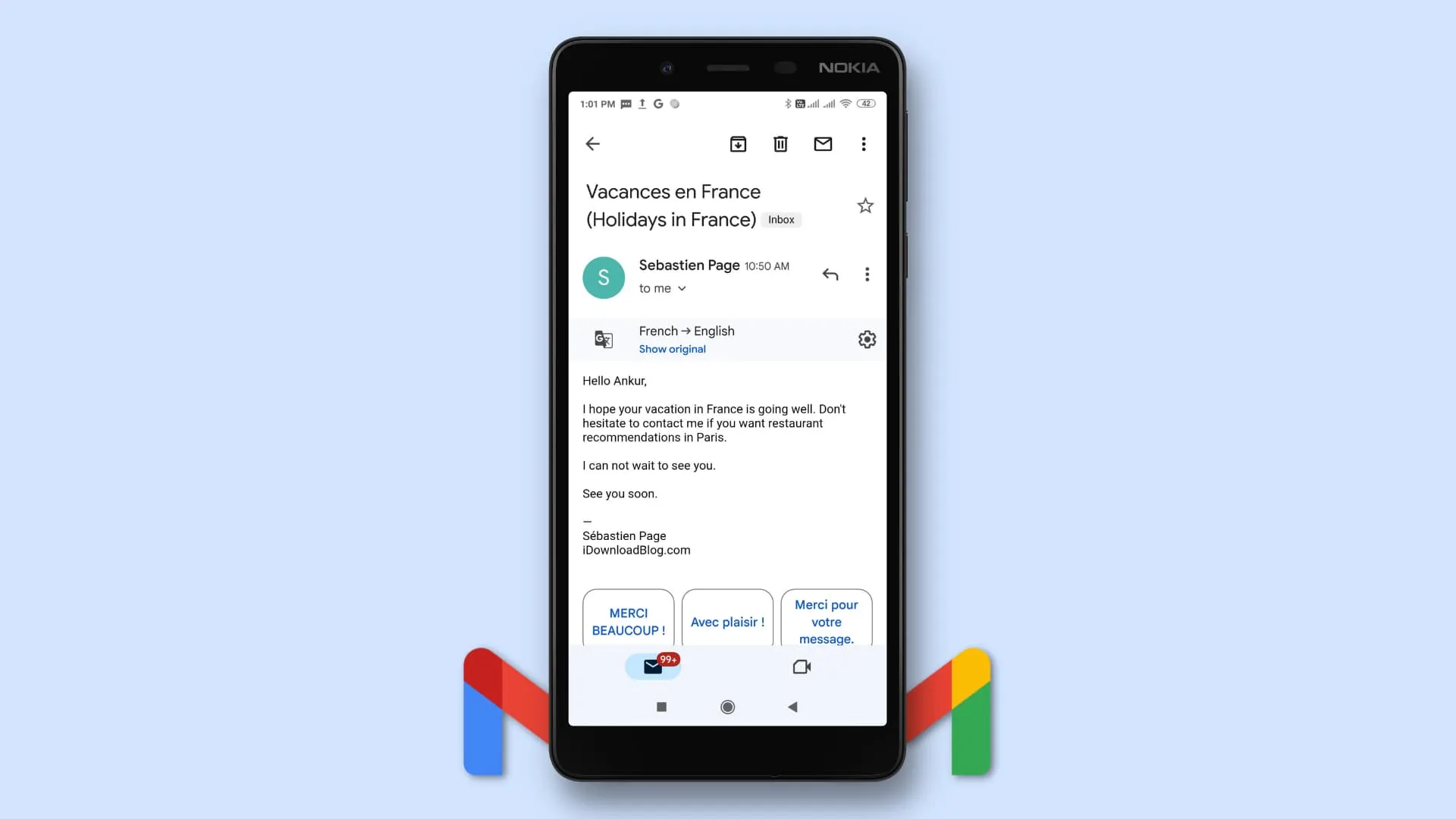
昔は、知らない言語でメールを受信した場合は、そのメールのテキストをコピーし、別のアプリや Google 翻訳などの Web サイトを開いて、メールを英語に変換する必要がありました。
ありがたいことに、Gmail に組み込まれた翻訳機能の導入により、そのようなことはすべて過去のものになりました。
Gmail での自動翻訳提案
Gmail の言語が英語に設定されており、フランス語で書かれたメールを受信したと想像してください。この場合、Gmail ではメールの上部に「英語に翻訳」という翻訳バナーが自動的に表示されます。そのバナーをタップすると、すぐに英語に翻訳されたメールが表示されます。
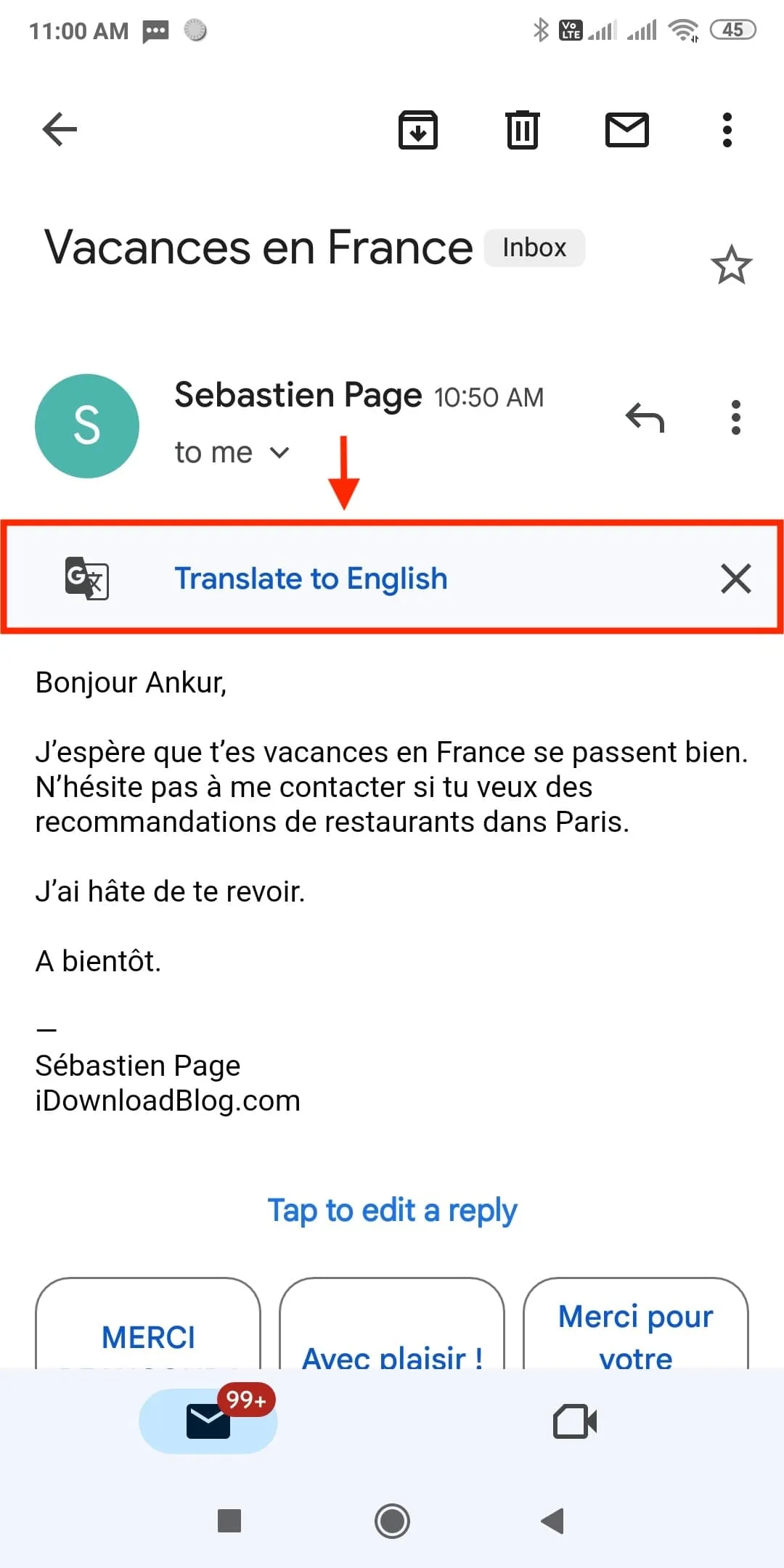
Gmail でメールを翻訳する
上部に翻訳バナーが表示されない場合、または無視した場合は、次の簡単な手順に従って、手動で翻訳オプションを使用できます。
コンピュータ上で
1) Web ブラウザでGmail にアクセスし、メールを開きます。
2)右上の3 点メニュー アイコンをクリックし、 [メッセージの翻訳]を選択します。
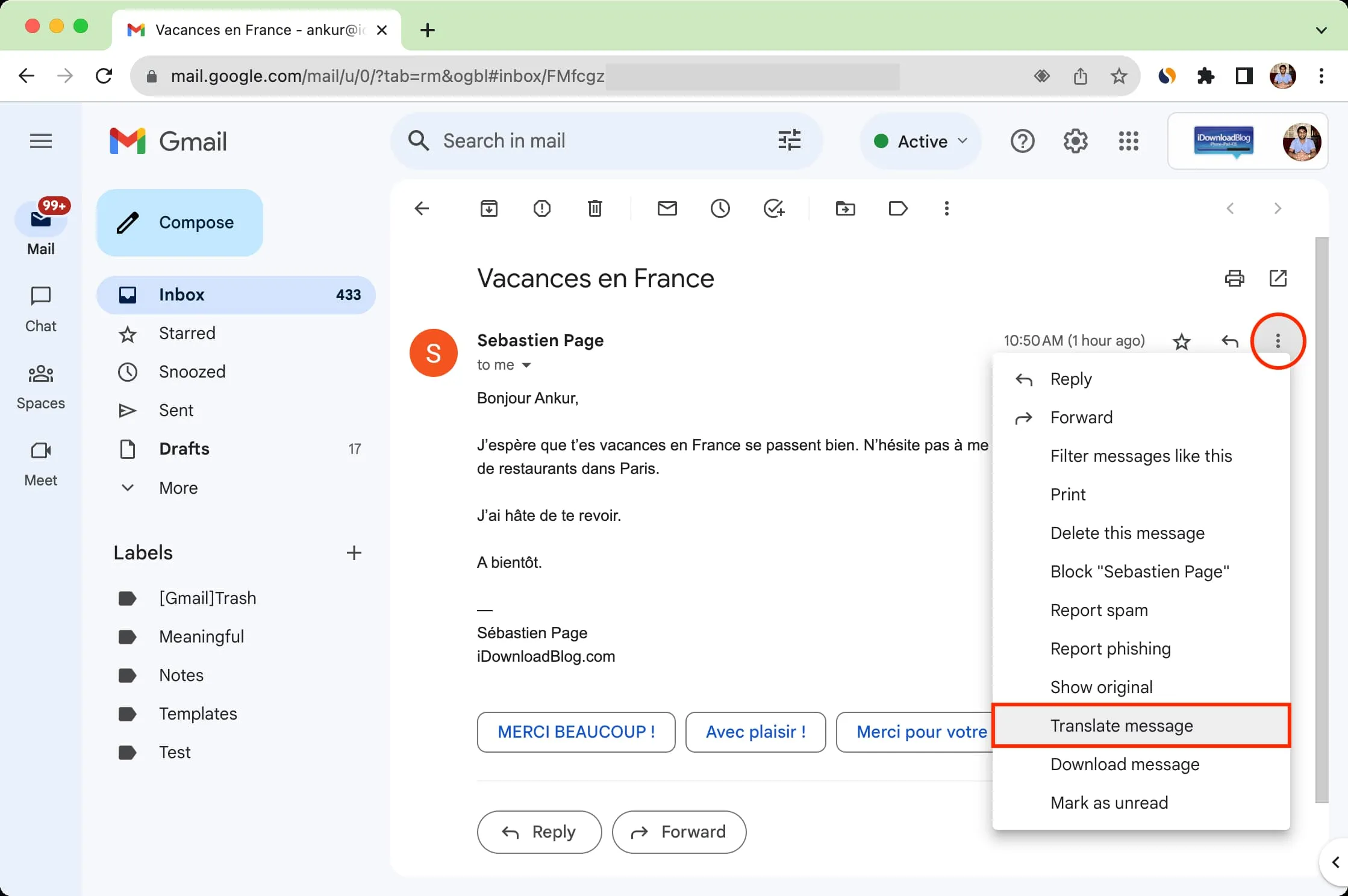
3) Gmail の翻訳ツールは、メールの元の言語を自動的に検出し、英語などの好みの言語に変更します。メールの件名も翻訳してくれます!
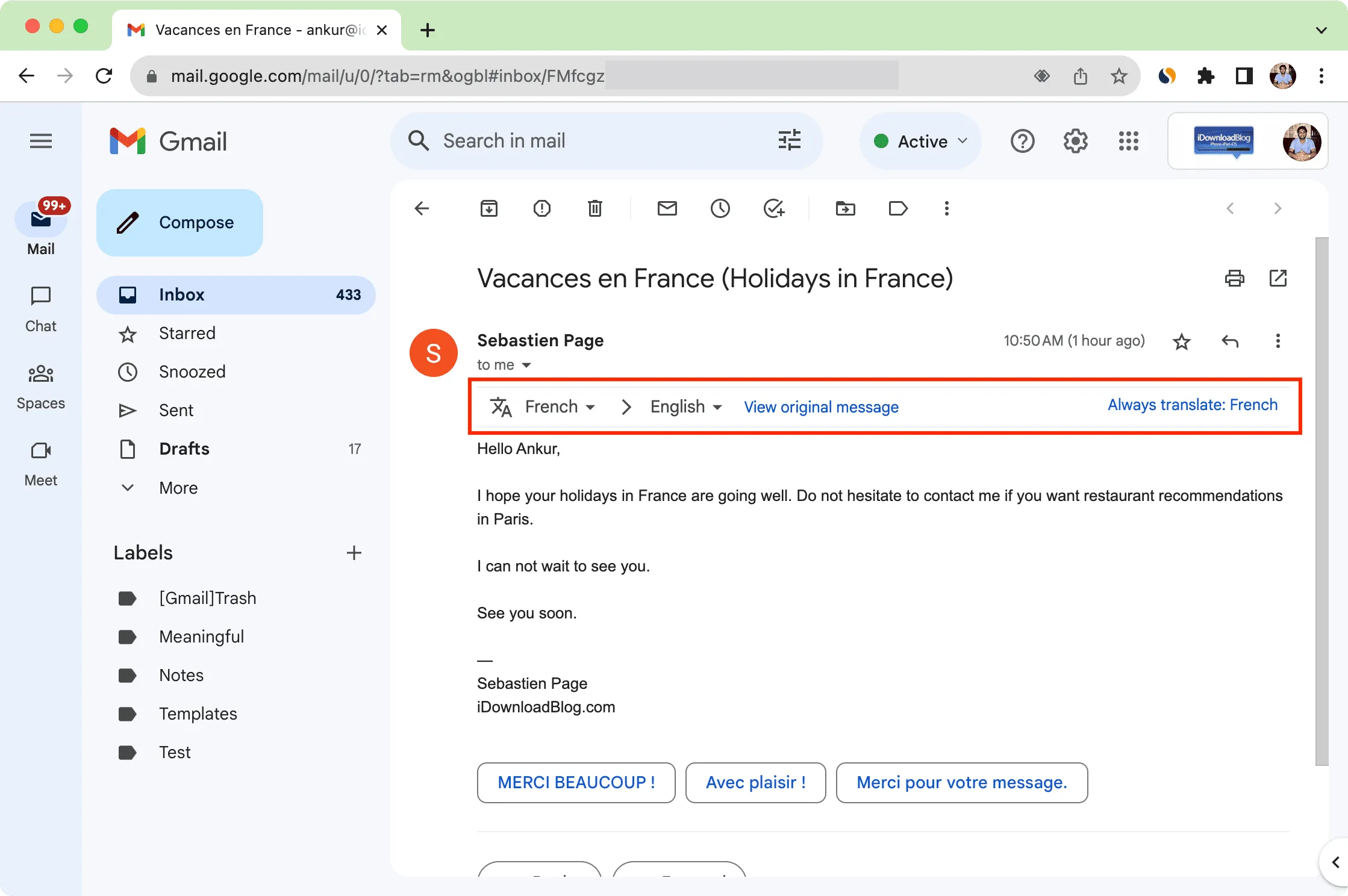
さらに、上部にある薄い翻訳バーを使用して、検出された電子メール言語または電子メールを翻訳する言語を変更できます。たとえば、英語とスペイン語の両方が理解できる場合は、英語(現在の翻訳言語) をクリックし、リストからスペイン語を選択できます。ほとんどの場合、Google は元の言語を正しく検出するため、変更する必要がない場合もあります。
最後に、「元のメッセージを表示」ボタンをクリックして翻訳せずに元のメールに戻り、「常に翻訳: [言語]」オプションを使用して、今後この言語で受信するすべてのメールを自動的に翻訳します。
Android スマートフォンの場合
1) Gmailアプリ内でメールを開きます。
2)そのメールの三点アイコン(上部にあるアイコンではありません)をタップします。
3) [翻訳]を選択すると、電子メールが元の言語から希望の言語に翻訳されます。
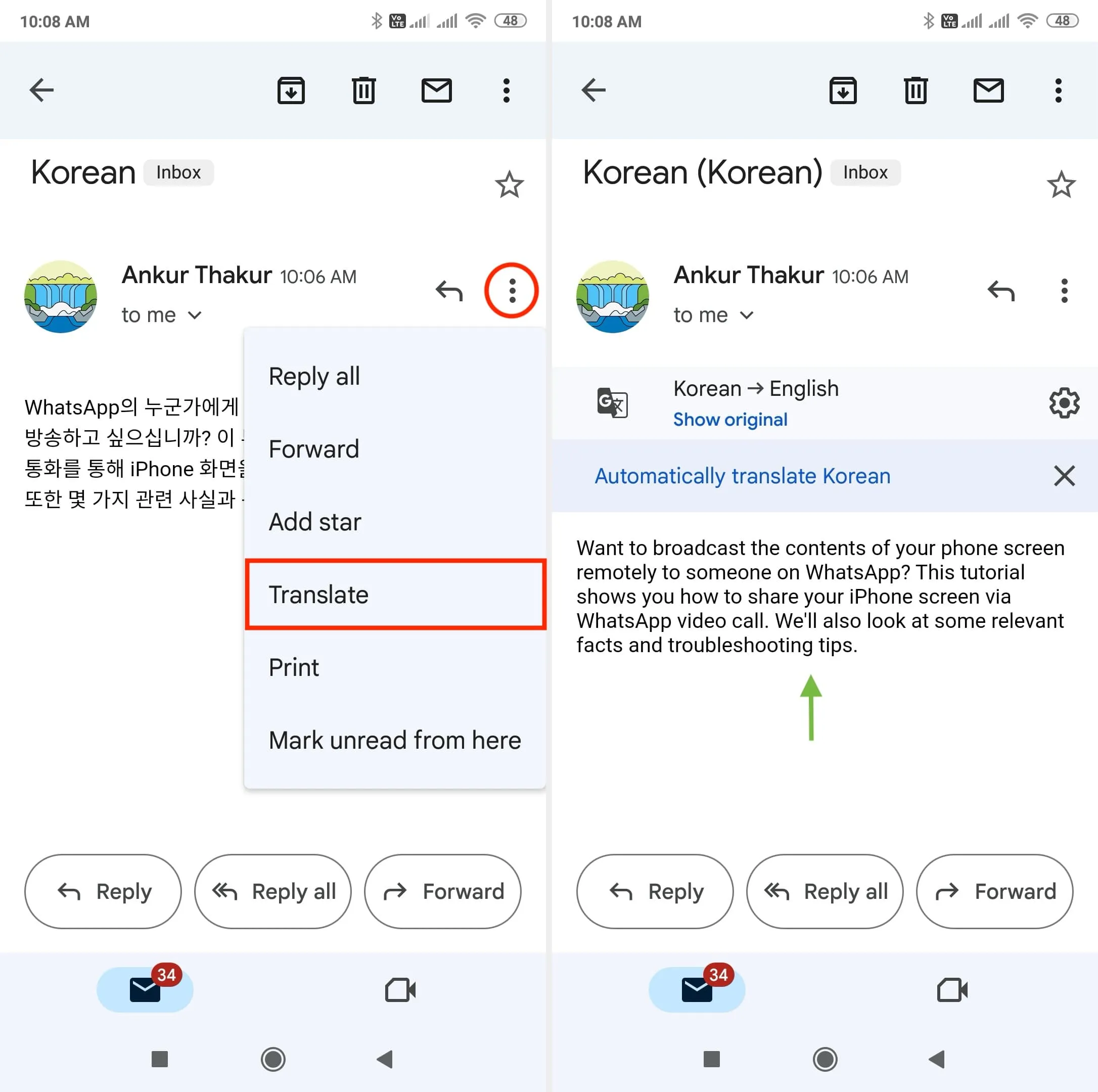
さらに、今後この言語で受信するすべてのメールを自動的に翻訳するバナーも表示されます。それをタップすると、今後の作業が簡単になります。自動翻訳を管理するには、細い翻訳バーの設定アイコンをタップして、次から選択します。
- [言語]の翻訳を依頼する
- [言語] を自動翻訳します
- [言語]を再度翻訳しないでください。
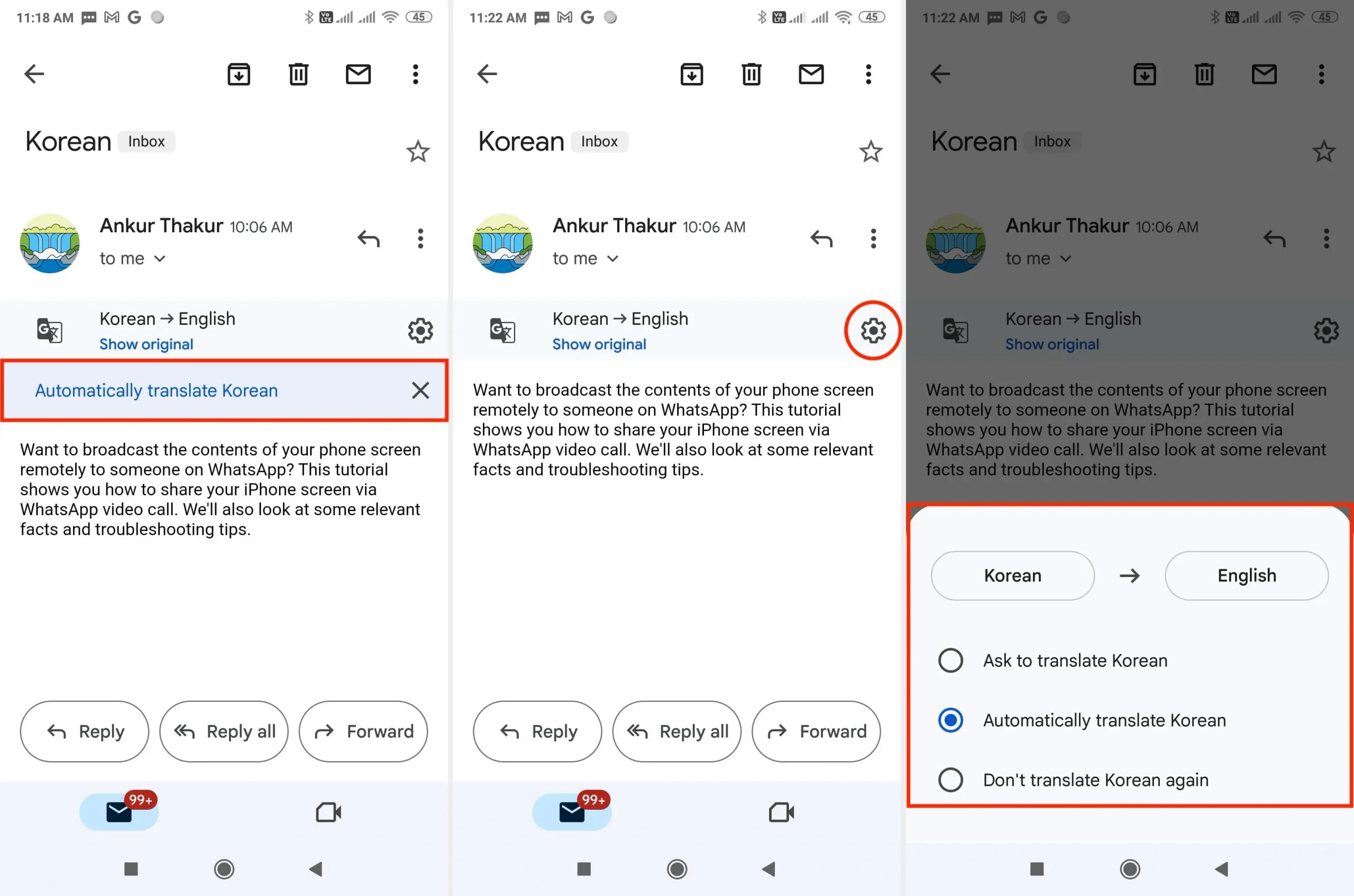
iPhone および iPad の場合
この記事の執筆時点では、 iOS 用の公式 Gmail アプリには組み込みの電子メール翻訳がありません。ただし、間もなく利用可能になる予定であり、それが実現すれば、手順は Android と同じになります。プロセスもここで更新します。
ただし、それが起こるまでは、Apple のシステム全体の翻訳ツールを使用して、iPhone または iPad の Gmail アプリ内でメールを翻訳できます。
1)メールの本文を選択します。
2)選択すると、薄いメニュー ストリップが自動的に表示されます。「翻訳」をタップします。
3) Apple の翻訳機能は、元の電子メール言語を検出し、それを iPhone のシステム言語 (おそらく英語) に変更します。言語メニューをタップして、別の言語を選択することもできます。
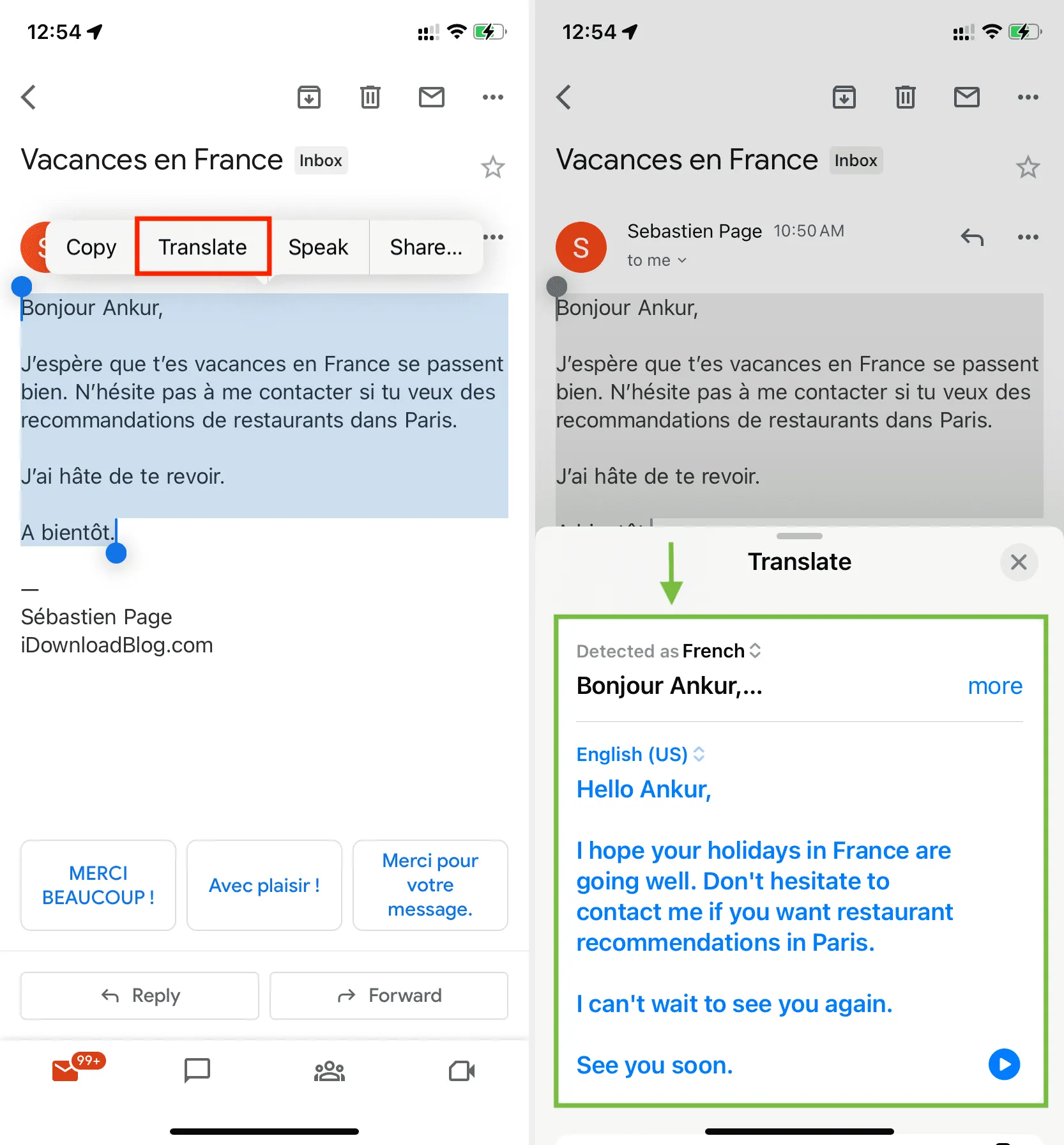
Apple の翻訳ツールは、Google の翻訳ツールほど多くの言語では機能しない可能性があることに注意してください。
Gmail の優先言語を変更する
上で「優先言語」について何度か言及しました。ほとんどの場合、これは Google アカウントの作成時に選択した言語、または地域/国に応じて自動的に割り当てられた言語です。
Google 設定に移動してアカウントの言語を変更できます。変更すると、他のすべての Google アプリとサービスに影響します。あるいは、Gmail には次のように調整できる専用の言語設定もあります。
1)右上の歯車アイコンをクリックし、 [すべての設定を表示]を選択して、コンピュータの Gmail 設定にアクセスします。
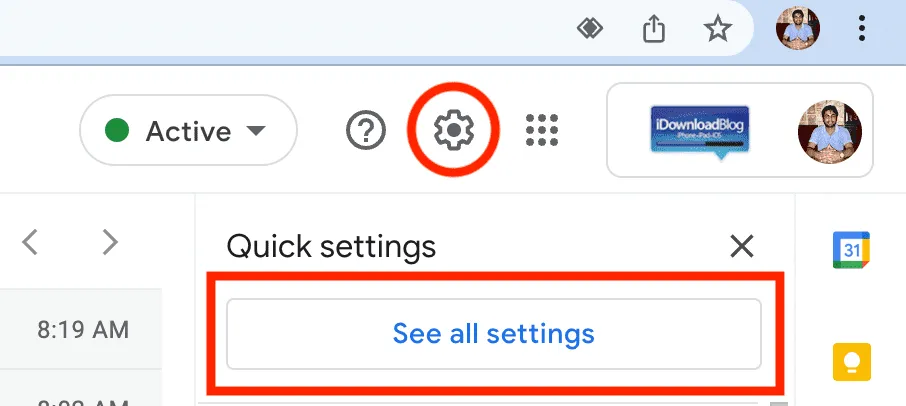
2) [全般]タブが表示されていることを確認します。
3) [言語]ドロップダウン メニューをクリックして、言語を選択します。
4)最後に、下にスクロールして[変更を保存]をクリックします。
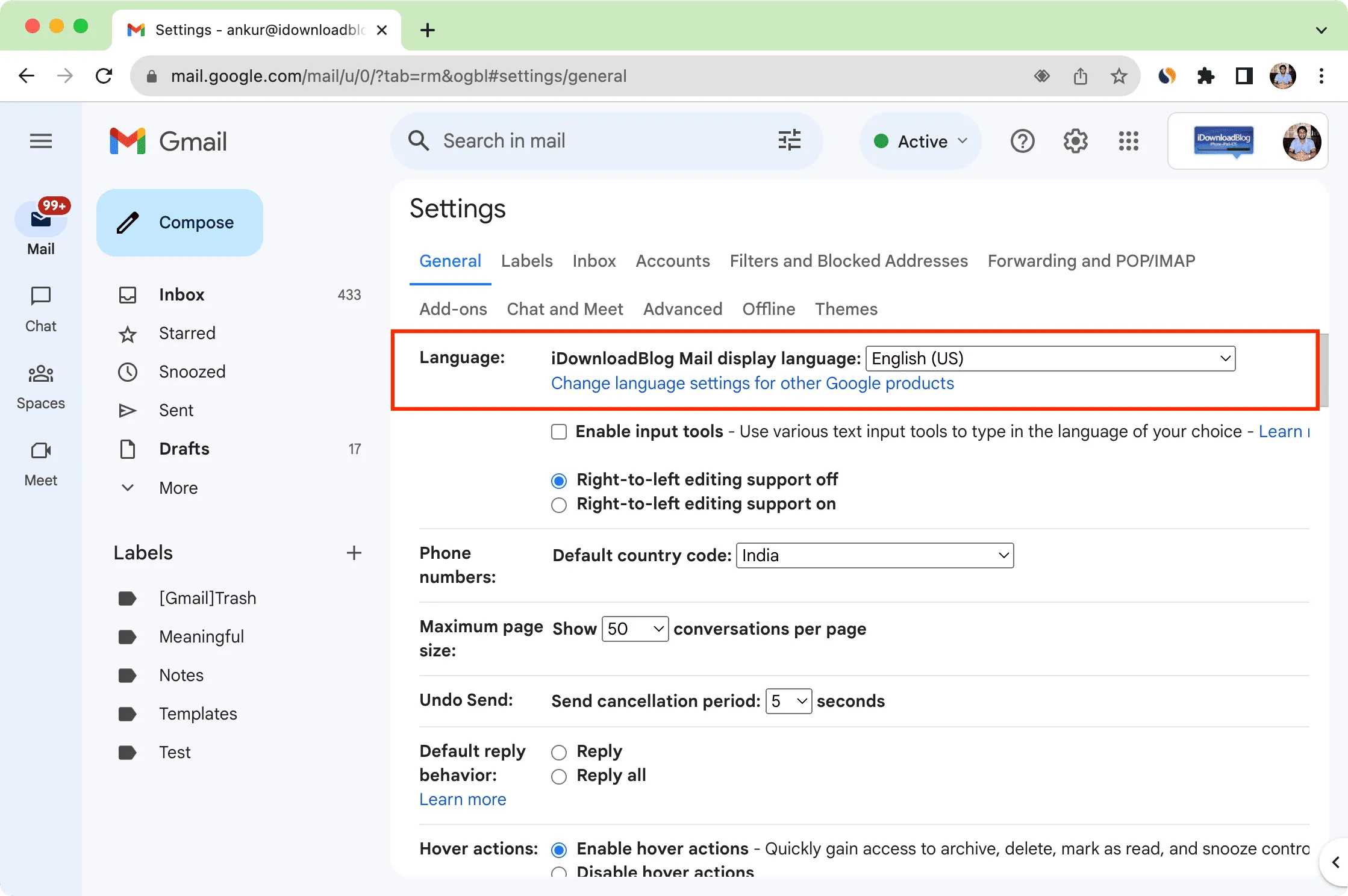
Gmail は自動的に更新され、新しく選択された言語ですべてが表示されます。今後、翻訳ツールを使用すると、電子メールがこの新しい言語に自動的に翻訳されます。
コメントを残す